Azure Stack Edge Pro GPU'nuza yüklenecek sertifikaları hazırlama
ŞUNLAR IÇIN GEÇERLIDIR: Azure Stack Edge Pro - GPU
Azure Stack Edge Pro - GPU Azure Stack Edge Pro 2
Azure Stack Edge Pro 2 Azure Stack Edge Pro R
Azure Stack Edge Pro R Azure Stack Edge Mini R
Azure Stack Edge Mini R
Bu makalede, Sertifikaların Azure Stack Edge cihazınıza yüklenmek üzere uygun biçime nasıl dönüştürüldüğü açıklanır. Bu yordam genellikle kendi sertifikalarınızı getirdiğinizde gereklidir.
Bu sertifikaların nasıl oluşturulacağı hakkında daha fazla bilgi edinmek için bkz . Azure PowerShell kullanarak sertifika oluşturma.
Sertifikaları hazırlama
Kendi sertifikalarınızı getirirseniz, cihazınız için oluşturduğunuz sertifikalar varsayılan olarak istemcinizdeki Kişisel depoda bulunur. Bu sertifikaların istemcinizde cihazınıza yüklenebilecek uygun biçim dosyalarına dışarı aktarılması gerekir.
Kök sertifikaları hazırlama: Kök sertifika, uzantılı
.cerDER biçimi olarak dışarı aktarılmalıdır. Ayrıntılı adımlar için bkz . Sertifikaları DER biçimi olarak dışarı aktarma.Uç nokta sertifikalarını hazırlama: Uç nokta sertifikaları özel anahtarlarla .pfx dosyaları olarak dışarı aktarılmalıdır. Ayrıntılı adımlar için bkz. Sertifikaları özel anahtarlarla .pfx dosyası olarak dışarı aktarma.
Sertifikaları DER biçimi olarak dışarı aktarma
Yerel makine sertifika deposunu başlatmak için certlm.msc dosyasını çalıştırın.
Kişisel sertifika deposunda kök sertifikayı seçin. Sağ tıklayın ve Tüm Görevleri > Dışarı Aktar... öğesini seçin.
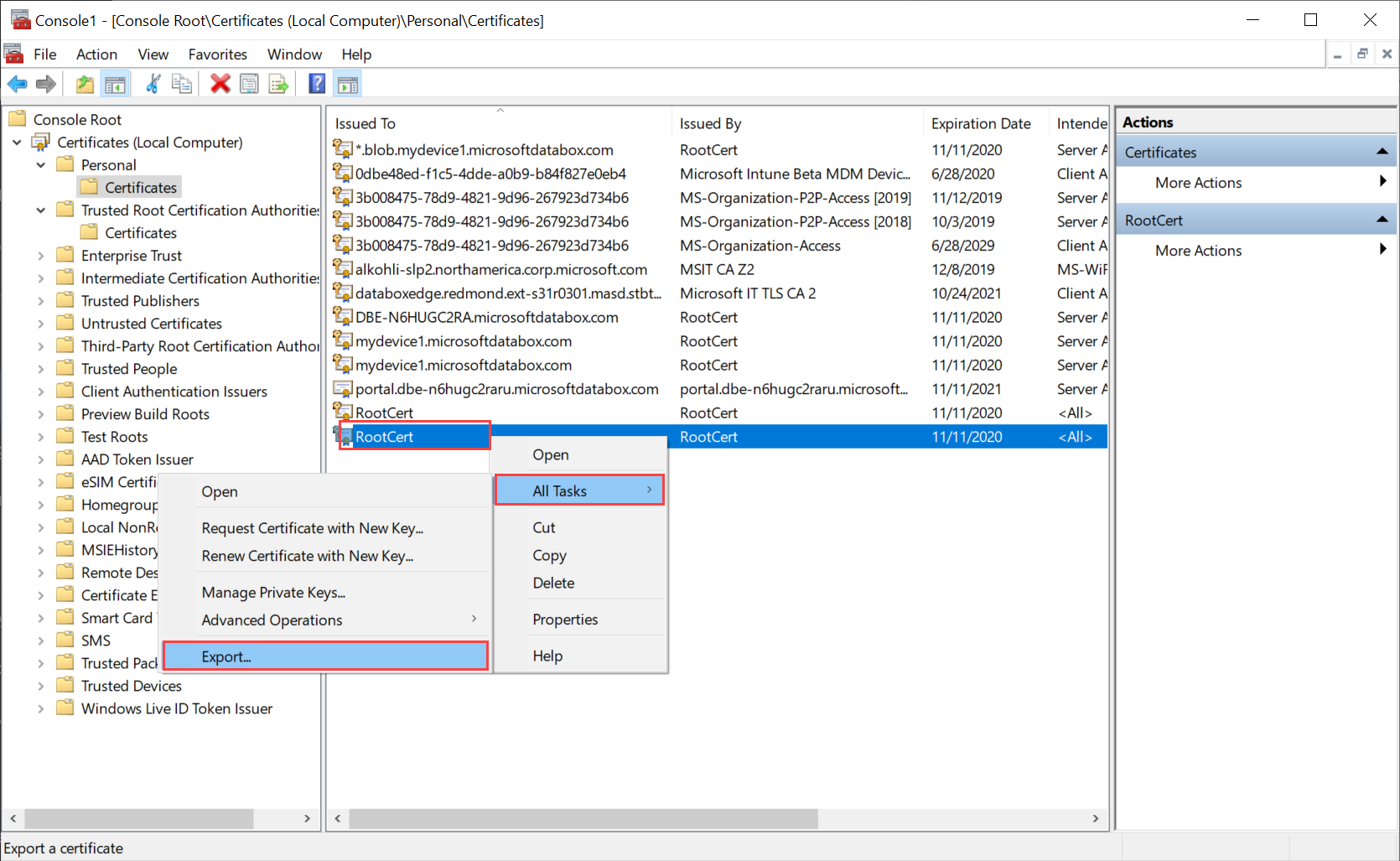
Sertifika sihirbazı açılır. DER ile kodlanmış ikili X.509 (.cer) biçimini seçin. İleri'yi seçin.
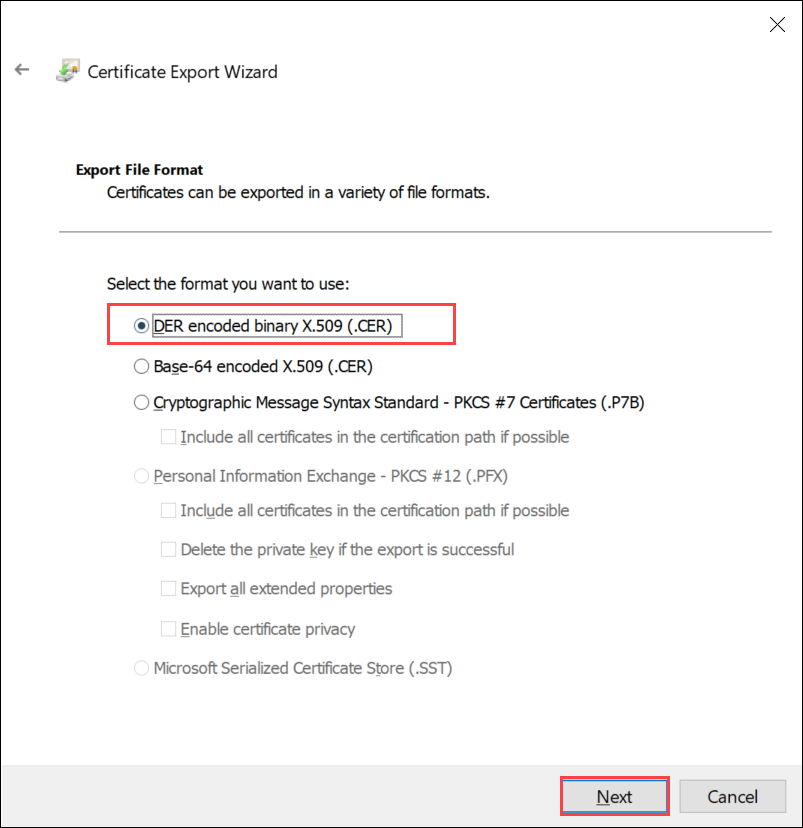
.cer biçim dosyasını dışarı aktarmak istediğiniz konuma göz atın ve seçin.
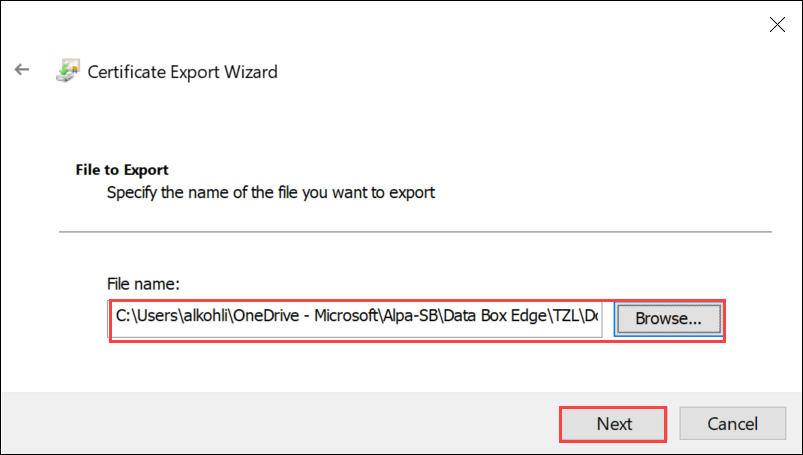
Bitir'i seçin.
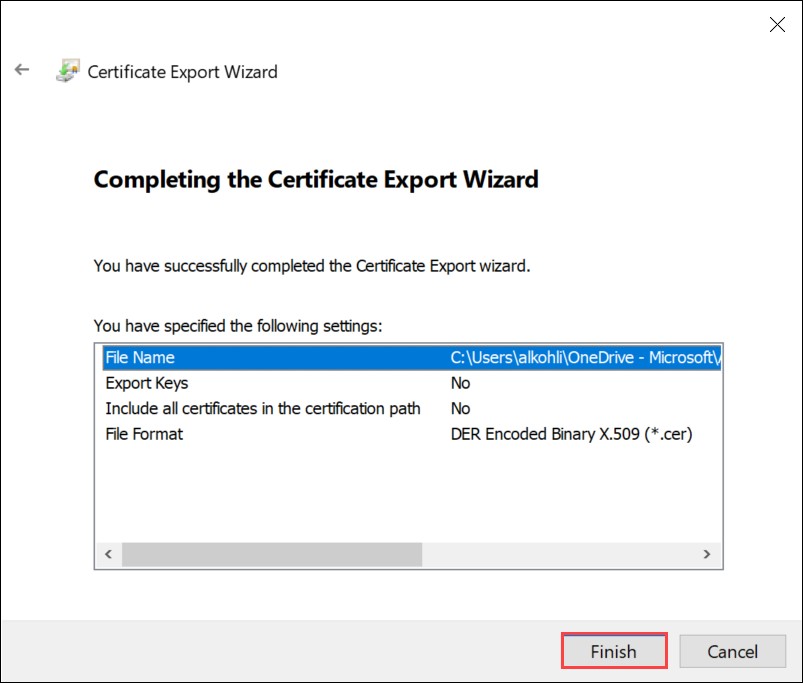
Sertifikaları özel anahtarla .pfx biçiminde dışarı aktarma
Windows makinesinde özel anahtara sahip bir SSL sertifikasını dışarı aktarmak için aşağıdaki adımları uygulayın.
Önemli
Bu adımları sertifikayı oluşturmak için kullandığınız makinede gerçekleştirin.
Yerel makine sertifika deposunu başlatmak için certlm.msc dosyasını çalıştırın.
Kişisel klasörüne ve ardından Sertifikalar'a çift tıklayın.
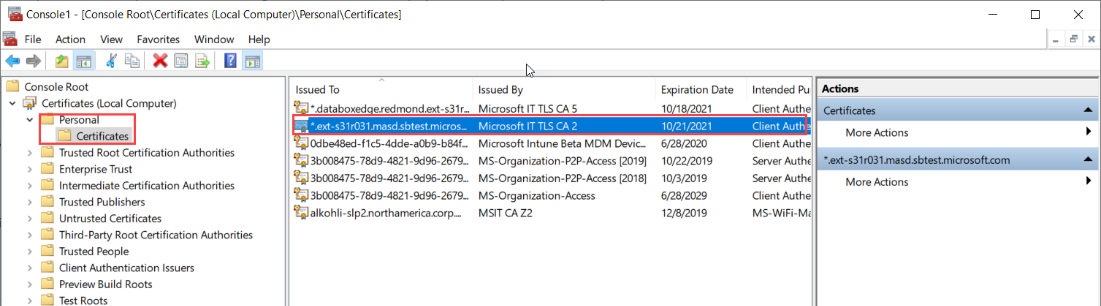
Yedeklemek istediğiniz sertifikaya sağ tıklayın ve Tüm görevler > Dışarı Aktar... seçeneğini belirleyin.
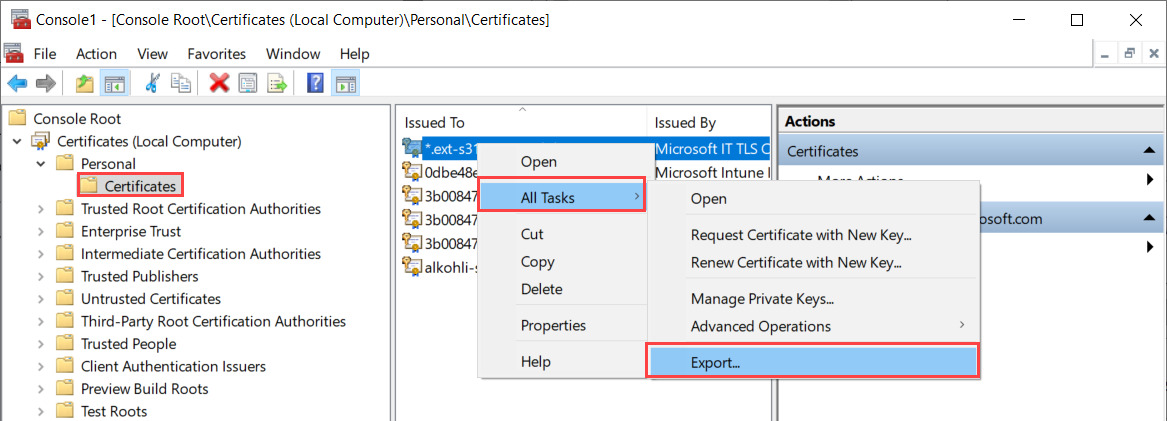
Sertifikanızı bir .pfx dosyasına yedeklemek için Sertifika Dışarı Aktarma Sihirbazı'nı izleyin.
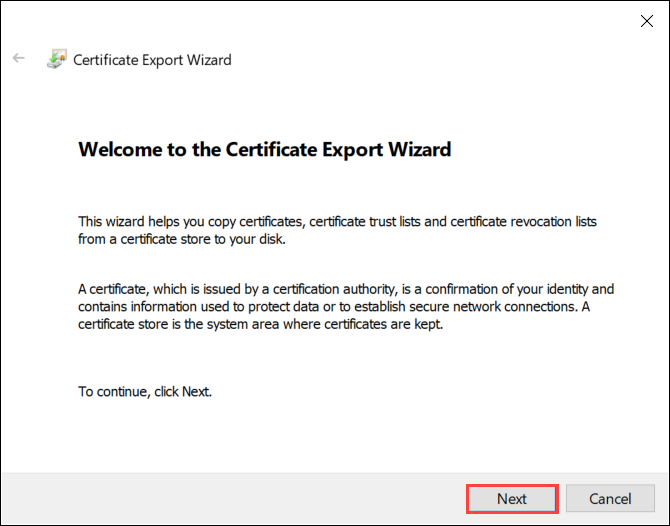
Evet, özel anahtarı dışarı aktar'ı seçin.
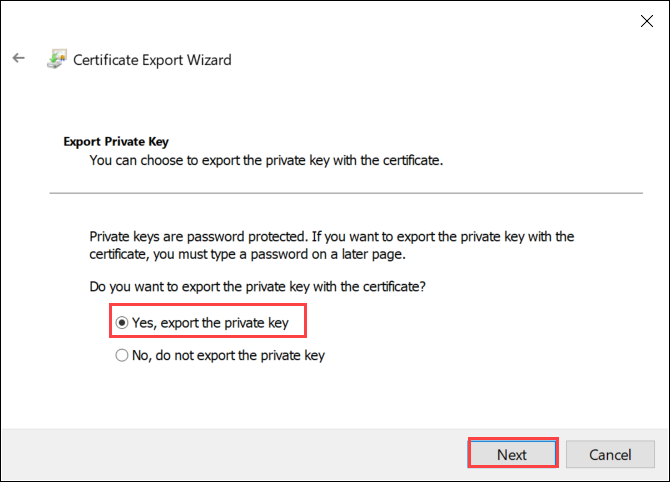
Mümkünse Tüm sertifikaları sertifika yoluna ekle'yi, Tüm genişletilmiş özellikleri dışarı aktar'ı ve Sertifika gizliliğini etkinleştir'i seçin.
Dışarı aktarma işleminize tüm sertifikaları eklediğinizde, yerel web kullanıcı arabirimini kullanarak sertifikaları yapılandırırken bu sertifikayı eklemeden önce imzalama zincirini ayrı olarak eklemeniz gerekmez. Daha fazla bilgi için bkz . Kendi sertifikalarınızı getirme.
Önemli
Dışarı aktarma başarılı olursa Özel Anahtarı Sil seçeneğini BELIRTMEYİN.
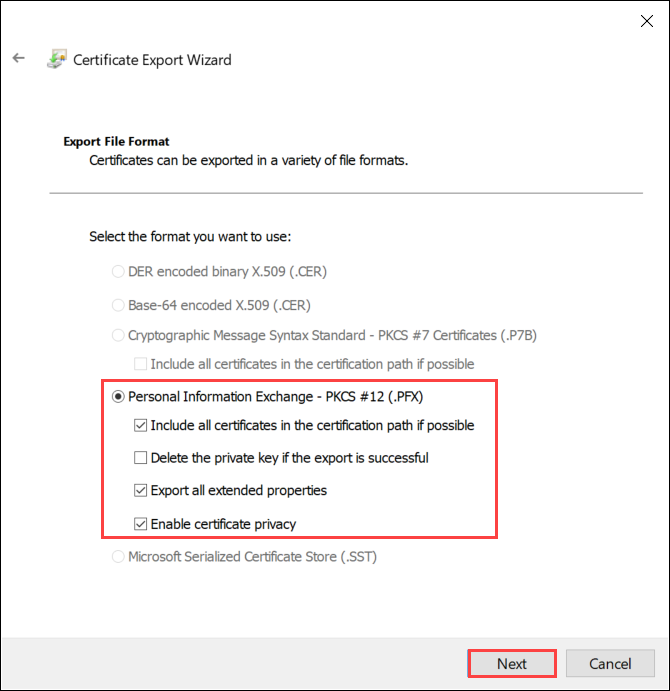
Hatırlayacağınız bir parola girin. Parola’yı onaylayın. Parola, özel anahtarı korur.
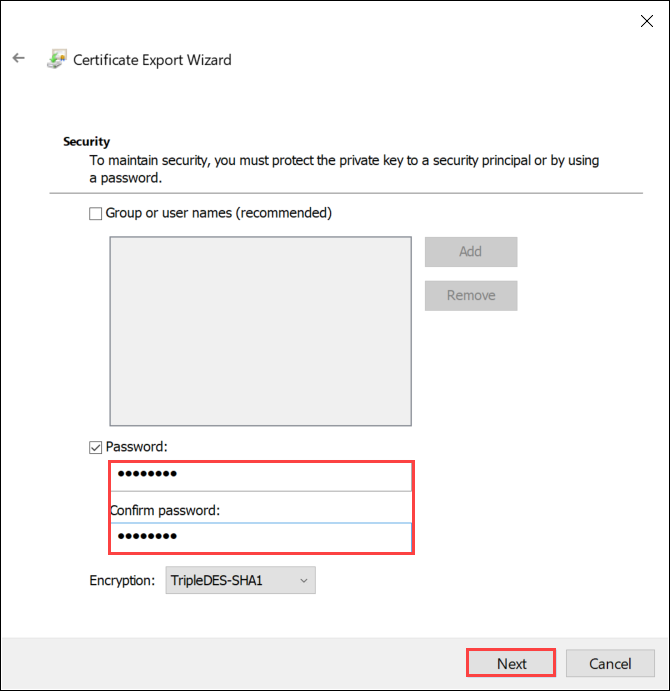
Dosyayı ayarlanmış bir konuma kaydetmeyi seçin.
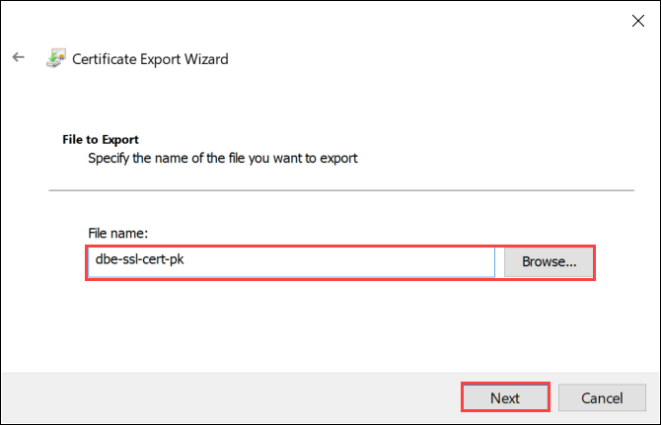
Bitir'i seçin.
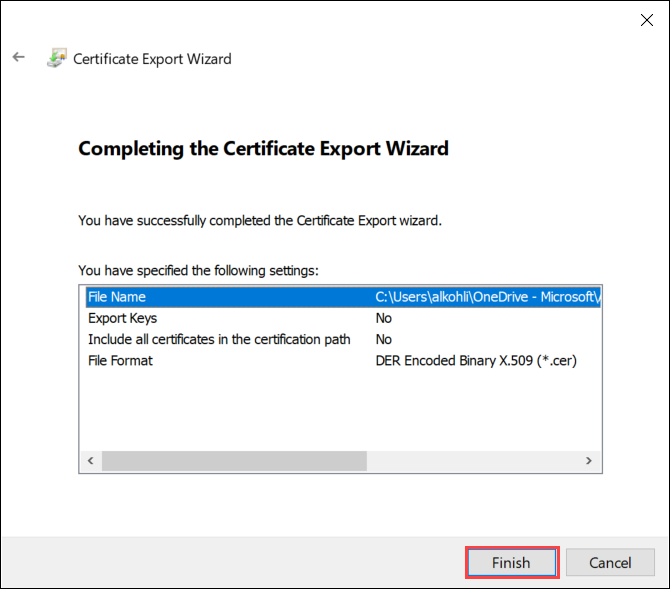
Dışarı aktarma işleminin başarılı olduğunu belirten bir ileti alırsınız. Tamam'ı seçin.
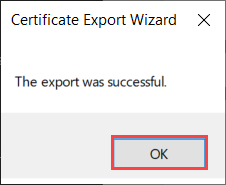
.pfx dosya yedeklemesi artık seçili konuma kaydedilir ve güvenli hale getirmek için taşınmaya veya depolanmaya hazırdır.
Sonraki adımlar
Geri Bildirim
Çok yakında: 2024 boyunca, içerik için geri bildirim mekanizması olarak GitHub Sorunları’nı kullanımdan kaldıracak ve yeni bir geri bildirim sistemiyle değiştireceğiz. Daha fazla bilgi için bkz. https://aka.ms/ContentUserFeedback.
Gönderin ve geri bildirimi görüntüleyin